CorelDRAW详解
- 格式:pptx
- 大小:3.94 MB
- 文档页数:150
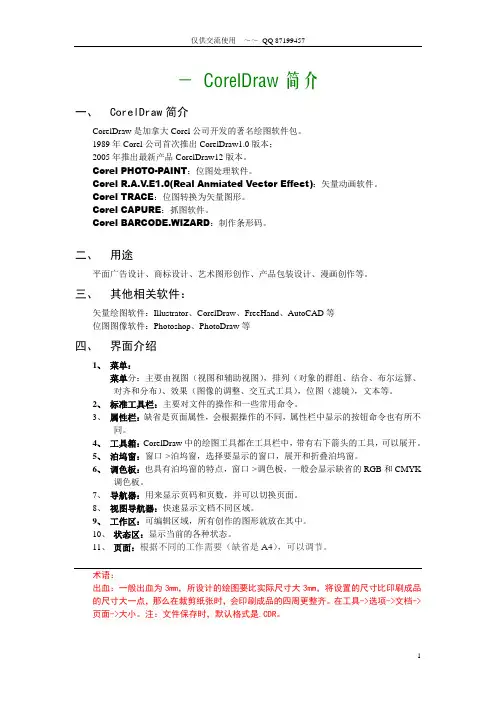
一CorelDraw简介一、CorelDraw简介CorelDraw是加拿大Corel公司开发的著名绘图软件包。
1989年Corel公司首次推出CorelDraw1.0版本;2005年推出最新产品CorelDraw12版本。
Corel PHOTO-PAINT:位图处理软件。
Corel R.A.V.E1.0(Real Anmiated Vector Effect):矢量动画软件。
Corel TRACE:位图转换为矢量图形。
Corel CAPURE:抓图软件。
Corel BARCODE.WIZARD:制作条形码。
二、用途平面广告设计、商标设计、艺术图形创作、产品包装设计、漫画创作等。
三、其他相关软件:矢量绘图软件:Illustrator、CorelDraw、FreeHand、AutoCAD等位图图像软件:Photoshop、PhotoDraw等四、界面介绍1、菜单:菜单分:主要由视图(视图和辅助视图),排列(对象的群组、结合、布尔运算、对齐和分布)、效果(图像的调整、交互式工具),位图(滤镜),文本等。
2、标准工具栏:主要对文件的操作和一些常用命令。
3、属性栏:缺省是页面属性,会根据操作的不同,属性栏中显示的按钮命令也有所不同。
4、工具箱:CorelDraw中的绘图工具都在工具栏中,带有右下箭头的工具,可以展开。
5、泊坞窗:窗口->泊坞窗,选择要显示的窗口,展开和折叠泊坞窗。
6、调色板:也具有泊坞窗的特点,窗口->调色板,一般会显示缺省的RGB和CMYK调色板。
7、导航器:用来显示页码和页数,并可以切换页面。
8、视图导航器:快速显示文档不同区域。
9、工作区:可编辑区域,所有创作的图形就放在其中。
10、状态区:显示当前的各种状态。
11、页面:根据不同的工作需要(缺省是A4),可以调节。
术语:出血:一般出血为3mm,所设计的绘图要比实际尺寸大3mm,将设置的尺寸比印刷成品的尺寸大一点,那么在裁剪纸张时,会印刷成品的四周更整齐。
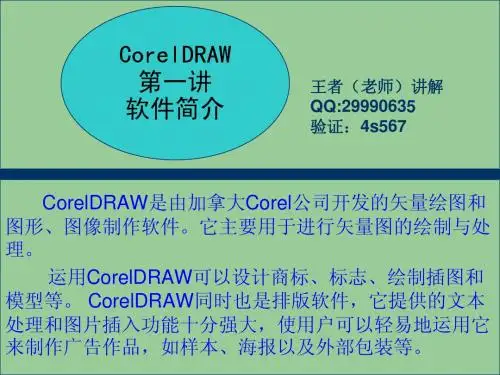
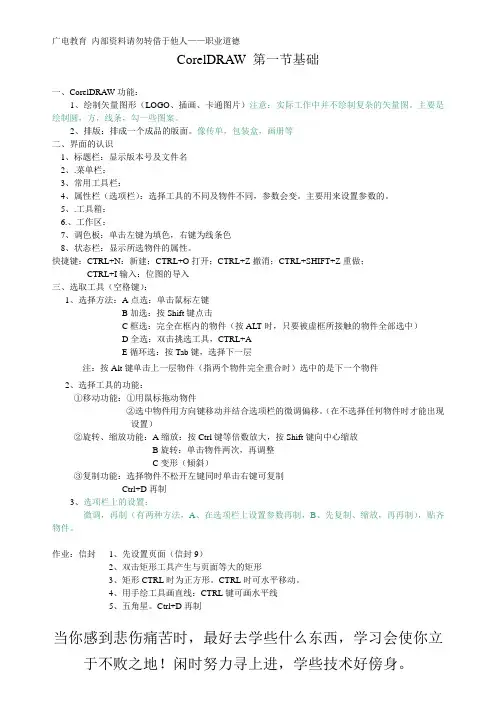
广电教育内部资料请勿转借于他人——职业道德CorelDRAW 第一节基础一、CorelDRAW功能:1、绘制矢量图形(LOGO、插画、卡通图片)注意:实际工作中并不绘制复杂的矢量图。
主要是绘制圆,方,线条,勾一些图案。
2、排版:排成一个成品的版面。
像传单,包装盒,画册等二、界面的认识1、标题栏:显示版本号及文件名2、.菜单栏:3、常用工具栏:4、属性栏(选项栏):选择工具的不同及物件不同,参数会变。
主要用来设置参数的。
5、.工具箱:6.、工作区:7、调色板:单击左键为填色,右键为线条色8、状态栏:显示所选物件的属性。
快捷键:CTRL+N:新建;CTRL+O打开;CTRL+Z撤消;CTRL+SHIFT+Z重做;CTRL+I输入:位图的导入三、选取工具(空格键):1、选择方法:A点选:单击鼠标左键B加选:按Shift键点击C框选:完全在框内的物件(按ALT时,只要被虚框所接触的物件全部选中)D全选:双击挑选工具,CTRL+AE循环选:按Tab键,选择下一层注:按Alt键单击上一层物件(指两个物件完全重合时)选中的是下一个物件2、选择工具的功能:①移动功能:①用鼠标拖动物件②选中物件用方向键移动并结合选项栏的微调偏移。
(在不选择任何物件时才能出现设置)②旋转、缩放功能:A缩放:按Ctrl键等倍数放大,按Shift键向中心缩放B旋转:单击物件两次,再调整C变形(倾斜)③复制功能:选择物件不松开左键同时单击右键可复制Ctrl+D再制3、选项栏上的设置:微调,再制(有两种方法,A、在选项栏上设置参数再制,B、先复制、缩放,再再制),贴齐物件。
作业:信封1、先设置页面(信封9)2、双击矩形工具产生与页面等大的矩形3、矩形CTRL时为正方形。
CTRL时可水平移动。
4、用手绘工具画直线:CTRL键可画水平线5、五角星。
Ctrl+D再制当你感到悲伤痛苦时,最好去学些什么东西,学习会使你立于不败之地!闲时努力寻上进,学些技术好傍身。
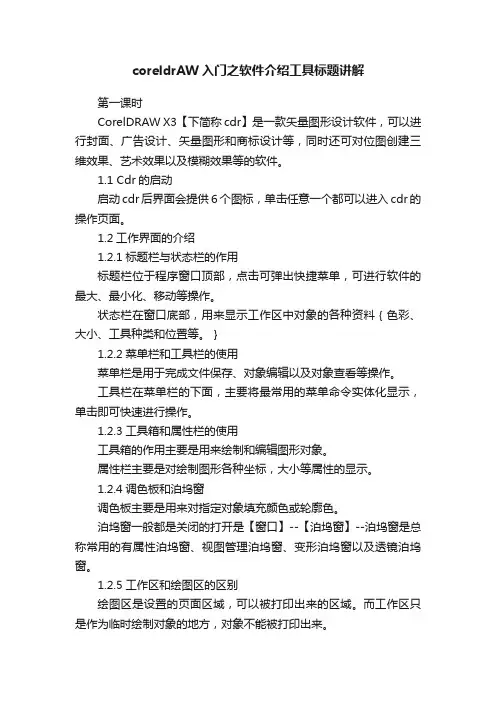
coreldrAW入门之软件介绍工具标题讲解
第一课时
CorelDRAW X3【下简称cdr】是一款矢量图形设计软件,可以进行封面、广告设计、矢量图形和商标设计等,同时还可对位图创建三维效果、艺术效果以及模糊效果等的软件。
1.1 Cdr的启动
启动cdr后界面会提供6个图标,单击任意一个都可以进入cdr的操作页面。
1.2工作界面的介绍
1.2.1标题栏与状态栏的作用
标题栏位于程序窗口顶部,点击可弹出快捷菜单,可进行软件的最大、最小化、移动等操作。
状态栏在窗口底部,用来显示工作区中对象的各种资料{色彩、大小、工具种类和位置等。
}
1.2.2菜单栏和工具栏的使用
菜单栏是用于完成文件保存、对象编辑以及对象查看等操作。
工具栏在菜单栏的下面,主要将最常用的菜单命令实体化显示,单击即可快速进行操作。
1.2.3工具箱和属性栏的使用
工具箱的作用主要是用来绘制和编辑图形对象。
属性栏主要是对绘制图形各种坐标,大小等属性的显示。
1.2.4调色板和泊坞窗
调色板主要是用来对指定对象填充颜色或轮廓色。
泊坞窗一般都是关闭的打开是【窗口】--【泊坞窗】--泊坞窗是总称常用的有属性泊坞窗、视图管理泊坞窗、变形泊坞窗以及透镜泊坞窗。
1.2.5工作区和绘图区的区别
绘图区是设置的页面区域,可以被打印出来的区域。
而工作区只是作为临时绘制对象的地方,对象不能被打印出来。
1.2.6应用辅助功能
标尺有两种,水平和垂直标尺,用于显示对象的尺寸和绘图中的位置。
辅助线有横向、竖向、和倾斜3种,用于辅助确定对象的位置和形状。
注:辅助线和网格不会被打印出来。

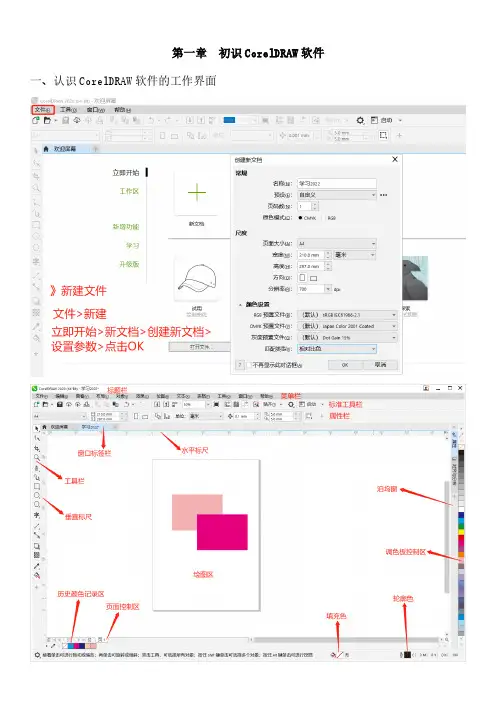
第一章初识CorelDRAW软件一、认识CorelDRAW软件的工作界面二、新建文件1、在打开CDR软件后,按Ctrl+N键,新建文档;或者单击新建文档按钮。
2、点击“文件”按钮,找到“新建”,单击新建按钮,也可以创建新的文档。
三、保存文档1、保存快捷键:按Ctrl+S键;或者按保存按钮。
2、单击“文件”按钮,可以选择保存(按Ctrl+S键)或者另存为(按Ctrl+shift+S键)。
3、导入和导出文件①导入快捷键:按Ctrl+I键②导出快捷键:按Ctrl+E键③导出为四、编辑菜单栏:复制、粘贴、删除、撤消、重做和复制属性1、复制>>快捷键:Ctrl+C2、粘贴>>快捷键:Ctrl+V4、删除>>快捷键:DEL或退格键5、剪切>>快捷键:Ctrl+X6、撤消>>快捷键:Ctrl+Z7、重做>>快捷键:Ctrl+Shift+Z(将撤消的步骤,进行还原)8、重复>>快捷键:Ctrl+R9、再制>>快捷键:Ctrl+D10、全选>>快捷键:Ctrl+A11、查找并替换>>快捷键:Ctrl+F12、步长和重复>>快捷键:Ctrl+Shift+D13、复制属性自:将B的属性复制给A方法途径有两种。
1)方法一:选择A,编辑>>复制属性自>>勾选要复制的属性>>点击OK>>鼠标箭头变为水平指向右的黑色箭头>>将黑色箭头移动到B内部>>点击鼠标左键>>即属性复制完成。
鼠标右键>>弹出对话框>>选择需要的属性>>点击鼠标左键>>即属性复制完成。
五、查看菜单栏1、图形的4种显示方式:查看菜单栏>>线框/正常/增强/像素2、线框模式:整个文件中的图形以黑白线条的方式进行显示。

corelDRAW基础教程详细笔记第一章认识CorelDRAW10一、CorelDRAW的发展历史:它于1989年由加拿大的corel公司推出的一个矢量图绘制软件。
二、CorelDRAW10的安装1、首先将corelDRAW10的第一张安装盘放入CD—ROM驱动器,操作系统会自动安装,显示安装界面,点击“下一步”。
2、打开我的电脑—双击驱动器—双击setup32.exe3、弹出“客户信息”对话框,可随便输入—下一步—下一步—下一步—下一步—下一步—取消—确定—确定。
三、PhotoShop与Corel的主要区别PhotoShop:对位图图像进行处理,放大后会出现方块状,图片会失真。
Corel:对矢量图形进行绘制,放大后不会出现方块状。
四、失量图与位图的区别:失量图是由一些线条组成,放大后不会产生据齿状,即图形不会失真。
而位图是由一些方块状组成,放大后则会产生据齿状,图形会失真。
五、CorelRAWR的基本功能(1)、文字处理(2)、位图处理六、图形的存储格式(1)、CDR格式:这是corelDRAW的专用格式。
(只能打开corelDRAW的文件。
)(2)、GIF格式:文件压缩比较大,占用磁盘空间小。
(3)、JPG格式:压缩比例可大可小,图片的质量较高。
(4)、BMP格式:几乎不压缩,占用空间大,但清晰度高。
(5)、PSD格式:photoshop的专用格式。
(只能打开photoshop的文件。
)七、图像的颜色模式RGB模式也称为光的三原色模式(也可称为加色模式)。
R:红色G:绿色B:蓝色CMYK模式的颜色也被称作印刷色。
(也可为减色模式。
)C:青色M:洋红色Y:黄色K:黑色灰度模式:由黑白两种颜色配合而成的高清晰度图像模式(针对点阵图而言的。
)八、CorelDRAW的主界面1、CorelDRAW的进入方法:双击桌面上的CorelDRAW图标;在第一次启动时会出现“欢迎界面”其选项的含义:新建图形:单击此按钮可以新建一篇空白的文件。
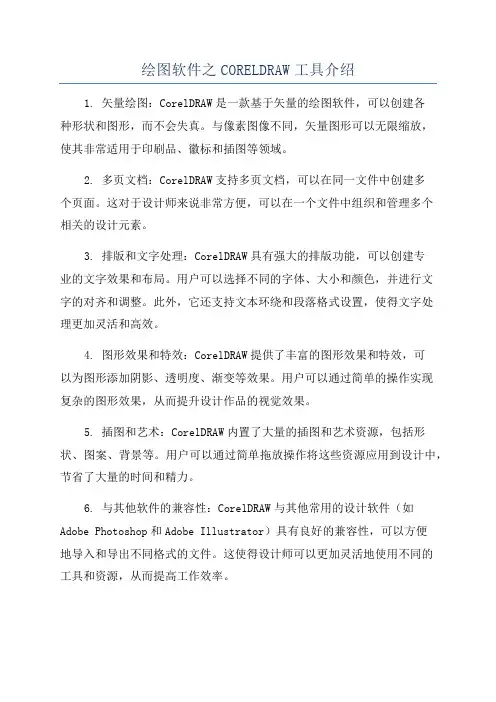
绘图软件之CORELDRAW工具介绍1. 矢量绘图:CorelDRAW是一款基于矢量的绘图软件,可以创建各种形状和图形,而不会失真。
与像素图像不同,矢量图形可以无限缩放,使其非常适用于印刷品、徽标和插图等领域。
2. 多页文档:CorelDRAW支持多页文档,可以在同一文件中创建多个页面。
这对于设计师来说非常方便,可以在一个文件中组织和管理多个相关的设计元素。
3. 排版和文字处理:CorelDRAW具有强大的排版功能,可以创建专业的文字效果和布局。
用户可以选择不同的字体、大小和颜色,并进行文字的对齐和调整。
此外,它还支持文本环绕和段落格式设置,使得文字处理更加灵活和高效。
4. 图形效果和特效:CorelDRAW提供了丰富的图形效果和特效,可以为图形添加阴影、透明度、渐变等效果。
用户可以通过简单的操作实现复杂的图形效果,从而提升设计作品的视觉效果。
5. 插图和艺术:CorelDRAW内置了大量的插图和艺术资源,包括形状、图案、背景等。
用户可以通过简单拖放操作将这些资源应用到设计中,节省了大量的时间和精力。
6. 与其他软件的兼容性:CorelDRAW与其他常用的设计软件(如Adobe Photoshop和Adobe Illustrator)具有良好的兼容性,可以方便地导入和导出不同格式的文件。
这使得设计师可以更加灵活地使用不同的工具和资源,从而提高工作效率。
7. 自定义工作空间:CorelDRAW允许用户根据自己的需求自定义工作空间,将常用的工具和面板放置在合适的位置。
这使得工作界面更加整洁和高效,提高了操作的便捷性和流畅性。
8. 高级打印和输出选项:CorelDRAW提供了丰富的打印和输出选项,可以满足不同需求的印刷品制作。
用户可以选择不同的打印参数、颜色管理和输出格式,以确保设计作品的质量和准确性。
总之,CorelDRAW是一款功能强大、灵活易用的绘图软件,适用于各种设计需求。
它的矢量绘图功能、排版和文字处理、图形效果和特效等特点,使得设计师可以创作出高质量的作品,并提高工作效率。

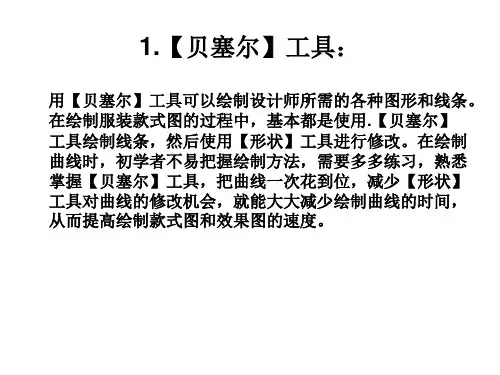
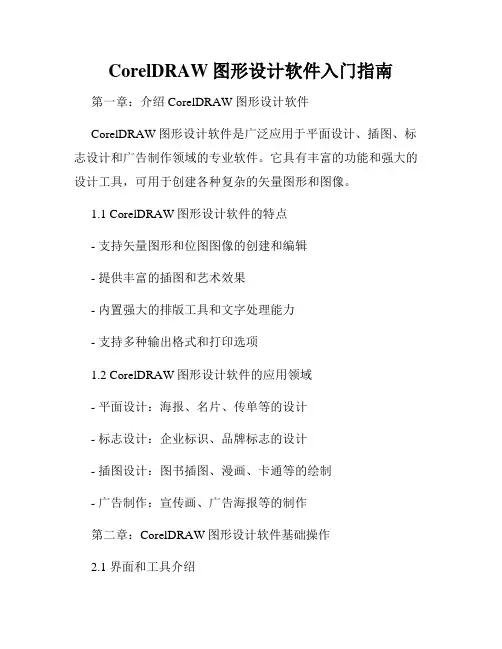
CorelDRAW图形设计软件入门指南第一章:介绍CorelDRAW图形设计软件CorelDRAW图形设计软件是广泛应用于平面设计、插图、标志设计和广告制作领域的专业软件。
它具有丰富的功能和强大的设计工具,可用于创建各种复杂的矢量图形和图像。
1.1 CorelDRAW图形设计软件的特点- 支持矢量图形和位图图像的创建和编辑- 提供丰富的插图和艺术效果- 内置强大的排版工具和文字处理能力- 支持多种输出格式和打印选项1.2 CorelDRAW图形设计软件的应用领域- 平面设计:海报、名片、传单等的设计- 标志设计:企业标识、品牌标志的设计- 插图设计:图书插图、漫画、卡通等的绘制- 广告制作:宣传画、广告海报等的制作第二章:CorelDRAW图形设计软件基础操作2.1 界面和工具介绍- 菜单栏、工具栏、属性栏等界面元素的功能和用途介绍- 基本绘图工具的使用方法:画笔、直线、椭圆、矩形等- 颜色面板、图层面板等辅助工具的操作技巧2.2 图形创建和编辑- 矢量图形的创建:绘制基本形状、使用曲线工具、路径编辑等- 图像的导入和编辑:位图图像的导入、调整大小、裁剪和修饰- 图形对象的变换和组合:缩放、旋转、镜像等变换操作第三章:CorelDRAW图形设计高级技巧3.1 插图和艺术效果- 制作复杂矢量插图:绘制图案、梯度填充、渐变网格等- 使用滤镜和特效:模糊、锐化、变形等图像处理技巧- 创建自定义艺术效果:使用自定义笔刷、风格和纹理3.2 排版和文字处理- 使用字体工具和样式:选择合适的字体、调整字间距和行距- 跟随路径排版:文字沿着曲线或形状呈弧形排列- 文字艺术:将文字转化为矢量形状并进行编辑和变形第四章:输出和打印4.1 文件格式和导出设置- 支持的文件格式:AI、EPS、PDF等不同文件格式的特点和适用范围- 导出设置:在导出文件时的选项和设置4.2 打印和输出设置- 打印选项:选择打印机、纸张设置、颜色管理等设置- 输出设置:创建适合不同尺寸和用途的图像文件第五章:实例应用和案例分析5.1 平面设计实例- 设计一个传单:选择合适的模板,添加图形和文本元素,调整布局和格式- 制作一个海报:借助插图和特效功能,创作一个吸引人的海报设计5.2 标志设计案例- 绘制一个企业标志:从构思到实施,制作一个独特的企业标志设计- 手绘风格的品牌标志:使用自定义笔刷和特殊效果,打造一个有创意的品牌标志总结:通过本指南,您将能够快速上手并熟练应用CorelDRAW图形设计软件。
CorelDRAW最重要的资料智域电脑培训部第一篇 CorelDRAW基本认识一、概述:CorelDRAW以其功能的强大、软件系统的稳定性、操作的简易与灵活性,在专业制图软件市场上占着主导地位。
它不仅是一个专业的制图软件,还是一个专业的排版软件,其出众的文字处理、写作工具和创新的排版方法,解决了一般的排版软件常见的难题,使您更加轻松自如、得心应手地编排大量的文字。
二、CorelDRAW操作界面介绍CorelDRAW窗口分几个区。
特定区域有其特定的功能集成在里面。
三、标准工具条功能功能包括:新建、打开、保存、打印、剪下、复制、贴上、复原、重做、显示比例四、属性列功能概述:它主要是指针对不同的对象。
会有不同的处理方法的工具列。
属性列用于定义对象外观的特性,不同的对象有不同的属性。
修改了对象的属性,也就是修改了对象的大小、形状、填充和轮廓等。
1、对象对象是指在绘图中创建或放置的任何项目。
2、无选择状态下:纸张类型大小、纸张的宽、高度、纸张纵横向、绘图单位3、有选择对象的状态下:会针对不同的对象显示不同的属性。
五、基本绘制工具概述:任何复杂的图形都是由简单的基本构图元素组成的。
1、选取工具:功能:一个专门用于选取对象的工具。
(1)单个对象的选取(2)多个对象的选取(3)选取所有对象2、矩形工具:功能:绘制一个正规矩形(可带圆角)。
学习内容:绘制大小、形状、颜色、线型的修改3.椭圆形工具:功能:绘制一个正规式椭圆形学习内容:绘制大小、形状、颜色、线型的修改4.色彩盘:功能:为图形对象添加上颜色学习内容:左键填充内部颜色,右键填充线条颜色。
可从窗口菜单去调出色彩盘。
5.多边形:功能:绘制多边形、星形、多边星形学习内容:绘制及修改6.显示比例、平移工具第二篇图形绘制及修改工具一.曲线工具弹出式菜单1.手绘工具:它以单击并拖动的方式来绘画,就像您平常使用铅笔一样2.贝兹曲线工具:这是一个功能强大的工具,可以绘制直线和曲线3.艺术笔触工具:艺术笔触工具绘出封闭的路径,它又分为五个不同风格的小工具,分别为:预设效果、笔刷、喷雾器、书写式、压力。
coreldraw基础知识总结CorelDRAW是一款功能强大的矢量图形设计软件,被广泛应用于平面设计、插图绘制、标志设计等领域。
本文将总结CorelDRAW的基础知识,包括界面概述、常用工具和功能等方面。
一、界面概述CorelDRAW的界面分为菜单栏、工具栏、属性栏和绘图区等几个部分。
菜单栏提供了各种功能选项,工具栏上的图标代表着常用工具,属性栏用于调整选中对象的属性,绘图区是用户进行设计绘制的主要区域。
用户可以根据实际需求自定义界面布局,以提高工作效率。
二、常用工具1. 选择工具:用于选择和编辑已绘制的对象。
可以通过拖拽边缘或节点来调整对象的形状和大小。
2. 形状工具:包括矩形工具、椭圆工具、多边形工具等,用于绘制基本形状。
3. 曲线工具:包括钢笔工具和自由变形工具,用于绘制平滑的曲线和路径。
4. 文本工具:用于添加和编辑文本,可以选择字体、大小、颜色等属性。
5. 填充和描边工具:用于为对象设置填充色和描边色,可以选择纯色、渐变或纹理等效果。
6. 效果工具:提供了各种效果,如模糊、倒影、变形等,可以为对象添加特殊效果。
7. 图像工具:用于插入和编辑位图图像,可以进行裁剪、调整大小、应用滤镜等操作。
三、常用功能1. 图层管理:CorelDRAW支持图层功能,可以对绘制的对象进行分组和管理,方便后续编辑和调整。
2. 对齐和分布:可以通过对齐和分布功能,将多个对象按照一定的间距和位置进行排列,保持设计的整齐和对称。
3. 符号库:符号库是CorelDRAW的一个重要功能,用户可以创建、保存和使用符号,减少重复绘制工作量。
4. 插图绘制:CorelDRAW提供了丰富的插图工具和素材,如自定义形状、矢量图标和艺术字体,可以用于快速绘制复杂图形。
5. 印刷输出:CorelDRAW支持CMYK颜色模式和印刷输出预设,可以满足印刷品质量的要求,并提供PDF、EPS等常见格式的导出选项。
CorelDRAW是一款功能强大的矢量图形设计软件,具备丰富的工具和功能,可以满足平面设计、插图绘制等领域的需求。
第一节CorelDRAW的基础知识CorelDRAW是一个功能强大的矢量图形处理软件,基于矢量的绘图同分辨率无关,它处理的矢量图像可以进行高倍数的放大而不会影响图像的清晰度,可以按最高分辨率显示到输出设备上,常用于..户外大型广告、招贴、海报、灯箱的制作,同时它有很强的排版能力,也能输出专业的印刷文件。
(注意:CorelDRAW与Photoshop的区别:Photoshop是位图,CorelDRAWD 是矢量图形)矢量图形中的图形元素称为对象。
每个对象都是一个自成一体的实体,它具有颜色、形状、轮廓、大小和屏幕位置等属性。
CorelDRAW格式的文件的扩展名是.cdr 。
一、工作界面1、程序图标2、标题栏3、菜单栏4、标准工具栏5、属性工具栏6、工具箱7、标尺8、滚动块9、调色板10、状态栏11、工作区12、页面标签:CorelDRAW可以处理多页面文档,使用页面标签,就可以在多个页面之间切换操作。
二、属性工具栏:属性工具栏对于不同的工具或对象而显示不同的操作选项。
属性工具栏的设置:工具/选项/自订;或者在工具栏空白处单击鼠标右键/选项。
三、状态栏的使用技巧状态栏分为两大部分,左边显示的是鼠标在屏幕上的当前位置(这里主要是标志在绘图区域的具体坐标值,以方便精确绘图),真色显示了当前所选对象的填色图案或者填充色式样。
状态栏只能在窗口的上方或者下方,并且只有隐藏和固定两种显示方式。
必须始终分布在CorelDRAW窗口的边缘。
用户首次启动CorelDRAW时,状态栏只能够显示一行信息。
但实际上移动鼠标到状态栏上,单击右键可以增大显示行数,然后在增加状态栏上指定要显示的内容。
恢复默认设置可在状态栏上右键中选“重设状态栏”选项;还可选“隐藏状态栏”选项。
四、工具箱组件:1、“矩形”工具:它用于绘制矩形和正方形(按住Ctrl键)。
状态条会显示当用户绘制矩形时它的尺寸。
用“矩形”工具绘制的对象使用当前的默认填充、轮廓画笔以及轮廓色属性。